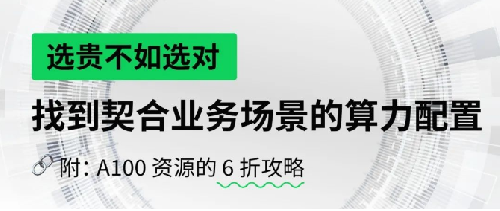摘要:安裝 GPU 服務(wù)器系統(tǒng)時(shí),需結(jié)合硬件兼容性、驅(qū)動(dòng)適配、性能優(yōu)化及后續(xù)維護(hù)等多方面因素綜合考慮。以下是關(guān)鍵注意事項(xiàng)及操作建議:一、硬件兼容性與驅(qū)動(dòng)準(zhǔn)備1.確認(rèn)系統(tǒng)與硬件兼容 -CPU/主板:主流 Linux 系統(tǒng)(如 Ubuntu、CentOS)對(duì) x86 架構(gòu)兼容性較好,若使用 ARM 架構(gòu)(如華為鯤鵬),需選擇對(duì)應(yīng)系統(tǒng)(如 Eu...
安裝 GPU 服務(wù)器系統(tǒng)時(shí),需結(jié)合硬件兼容性、驅(qū)動(dòng)適配、性能優(yōu)化及后續(xù)維護(hù)等多方面因素綜合考慮。以下是關(guān)鍵注意事項(xiàng)及操作建議:

一、硬件兼容性與驅(qū)動(dòng)準(zhǔn)備
1.確認(rèn)系統(tǒng)與硬件兼容
-CPU/主板:主流 Linux 系統(tǒng)(如 Ubuntu、CentOS)對(duì) x86 架構(gòu)兼容性較好,若使用 ARM 架構(gòu)(如華為鯤鵬),需選擇對(duì)應(yīng)系統(tǒng)(如 EulerOS)。
-GPU 顯卡:
-NVIDIA 顯卡:需確認(rèn)系統(tǒng)支持的 CUDA 版本(如 Ubuntu 22.04 支持 CUDA 12.x,18.04 支持 CUDA 11.x),避免因系統(tǒng)版本過舊導(dǎo)致驅(qū)動(dòng)無法安裝。
-AMD/Intel 顯卡:Linux 系統(tǒng)需提前安裝開源驅(qū)動(dòng)(如 AMD 的 Mesa 驅(qū)動(dòng)),Windows 系統(tǒng)可通過官方工具自動(dòng)識(shí)別。
-參考資料:NVIDIA 官方提供 [Linux 驅(qū)動(dòng)支持矩陣](https://docs.nvidia.com/cuda/cuda-installation-guide-linux/index.html#hardware-compatibility-table),可查詢顯卡與系統(tǒng)的適配情況。
2.提前下載驅(qū)動(dòng)程序
-NVIDIA 驅(qū)動(dòng):從 [NVIDIA 官網(wǎng)](https://www.nvidia.com/Download/index.aspx) 根據(jù)顯卡型號(hào)和系統(tǒng)版本下載對(duì)應(yīng)驅(qū)動(dòng)(.run 文件或 Debian/Ubuntu 軟件包)。
-CUDA Toolkit:若用于深度學(xué)習(xí),需根據(jù)框架要求(如 TensorFlow、PyTorch)下載匹配的 [CUDA 版本](https://developer.nvidia.com/cuda-toolkit),例如 PyTorch 2.0 推薦 CUDA 11.8。
-注意:部分云服務(wù)器(如阿里云、AWS)的 GPU 實(shí)例已預(yù)裝優(yōu)化驅(qū)動(dòng),本地安裝時(shí)需避免與系統(tǒng)自帶驅(qū)動(dòng)沖突。
二、系統(tǒng)安裝選擇與分區(qū)規(guī)劃
1.優(yōu)先選擇 LTS 長期支持版本
-Linux 推薦:Ubuntu Server 22.04 LTS(支持至 2027 年)、CentOS Stream 9(RHEL 上游版本,長期維護(hù))。
-Windows 推薦:Windows Server 2022(安全性更新至 2032 年),避免使用已停止支持的版本(如 Windows Server 2016)。
2.磁盤分區(qū)策略
-數(shù)據(jù)盤與系統(tǒng)盤分離:
- 系統(tǒng)盤(/)建議分配 100-200GB(SSD),用于安裝系統(tǒng)和軟件。
- 數(shù)據(jù)盤(如 /data)使用剩余空間,采用 ext4(Linux)或 NTFS(Windows)格式,用于存儲(chǔ)模型、日志等大文件。
-Swap 交換空間:若物理內(nèi)存較小(如 <32GB),建議設(shè)置與內(nèi)存等大的 Swap 分區(qū);大內(nèi)存服務(wù)器(如 128GB+)可適當(dāng)減小或禁用 Swap。
-示例分區(qū)(Ubuntu):
```
/dev/nvme0n1p1 /boot 500MB ext4
/dev/nvme0n1p2 / 150GB ext4
/dev/nvme0n1p3 /data 剩余空間 ext4
```
3.網(wǎng)絡(luò)配置
- 安裝時(shí)確保服務(wù)器可訪問公網(wǎng)(或內(nèi)部鏡像源),以便后續(xù)安裝驅(qū)動(dòng)和軟件。
- 靜態(tài) IP 配置:企業(yè)環(huán)境中建議為服務(wù)器分配固定 IP,避免因 DHCP 租期過期導(dǎo)致網(wǎng)絡(luò)中斷。
三、驅(qū)動(dòng)安裝與性能優(yōu)化
1.Linux 驅(qū)動(dòng)安裝注意事項(xiàng)
-禁用 Nouveau 開源驅(qū)動(dòng):
安裝 NVIDIA 閉源驅(qū)動(dòng)前,需在終端執(zhí)行 `sudo apt-get remove xserver-xorg-video-nouveau`,并添加黑名單 `sudo echo "blacklist nouveau" >> /etc/modprobe.d/blacklist.conf`,重啟后生效。
-安裝方式選擇:
-Runfile 安裝:適用于無圖形界面的服務(wù)器,需關(guān)閉 X 服務(wù)(如 `sudo systemctl stop lightdm`),執(zhí)行 `sudo ./NVIDIA-Linux-x86_64-xxx.run --no-opengl-files`(跳過 OpenGL 組件以避免沖突)。
-軟件包安裝:Ubuntu/Debian 可通過 `sudo apt-get install nvidia-driver-xxx` 安裝,自動(dòng)處理依賴。
-驗(yàn)證驅(qū)動(dòng):安裝后執(zhí)行 `nvidia-smi`,若顯示顯卡信息(如 Tesla V100、RTX A6000),則驅(qū)動(dòng)安裝成功。
2.Windows 驅(qū)動(dòng)安裝
- 通過 [NVIDIA 控制面板](https://www.nvidia.com/en-us/geforce/geforce-experience/) 或 [AMD Radeon Software](https://www.amd.com/en/support) 自動(dòng)檢測并安裝最新驅(qū)動(dòng)。
- 若用于深度學(xué)習(xí),需額外安裝 [CUDA Toolkit](https://developer.nvidia.com/cuda-toolkit) 和 [cuDNN 庫](https://developer.nvidia.com/cudnn),并配置系統(tǒng)環(huán)境變量。
3.性能優(yōu)化設(shè)置
-Linux 內(nèi)核參數(shù)調(diào)整:
- 增加文件句柄限制:編輯 `/etc/security/limits.conf`,添加 `* soft nofile 65536` 和 `* hard nofile 131072`。
- 啟用大頁內(nèi)存(Huge Pages):提升 GPU 與 CPU 數(shù)據(jù)傳輸效率,參考命令 `echo 1024 > /sys/kernel/mm/hugepages/nr_hugepages`。
-Windows 電源管理:設(shè)置為“高性能”模式,避免因節(jié)能策略導(dǎo)致 GPU 降頻。
四、安全與后續(xù)維護(hù)
1.防火墻與遠(yuǎn)程訪問
-Linux:開啟防火墻(如 `sudo ufw allow ssh`, `sudo ufw allow 80/tcp`),并通過 `ssh-keygen` 配置密鑰登錄,禁用密碼登錄以提高安全性。
-Windows:通過 [Windows Defender 防火墻](https://support.microsoft.com/en-us/windows/windows-firewall-faq-9444444) 限制非必要端口,啟用 RDP 遠(yuǎn)程桌面時(shí)建議使用 Network Level Authentication(NLA)。
2.系統(tǒng)更新與備份
-定期更新:
- Linux:執(zhí)行 `sudo apt update && sudo apt upgrade`(Ubuntu)或 `sudo yum update`(CentOS)。
- Windows:啟用自動(dòng)更新,尤其是安全補(bǔ)丁(如 KB 系列更新)。
-數(shù)據(jù)備份:對(duì) `/data` 等關(guān)鍵目錄使用 `rsync`(Linux)或 [Windows 備份與恢復(fù)](https://support.microsoft.com/en-us/windows/backup-and-restore-in-windows-3185df8d-d0f5-81cf-11d8-7015b9cd405d) 定期備份,避免因硬件故障或誤操作導(dǎo)致數(shù)據(jù)丟失。
3.多 GPU 與虛擬化支持
-多卡配置:確保主板 PCIe 插槽支持顯卡數(shù)量(如 x16 插槽需避免帶寬瓶頸),Linux 系統(tǒng)中通過 `nvidia-smi -L` 查看所有顯卡是否識(shí)別。
-虛擬化場景:若使用 VMware ESXi 或 KVM 虛擬化,需啟用 GPU 透傳(PCIe Passthrough),并為虛擬機(jī)分配專用顯卡(如 NVIDIA vGPU)。
五、常見問題與解決思路
|問題場景 |可能原因 |解決方法 |
|----------------------------|---------------------------------------|-------------------------------------------|
| `nvidia-smi` 無法識(shí)別顯卡 | 驅(qū)動(dòng)未安裝或版本不兼容 | 重新安裝匹配版本驅(qū)動(dòng),檢查內(nèi)核模塊加載 |
| CUDA 程序運(yùn)行報(bào)錯(cuò) | CUDA Toolkit 與驅(qū)動(dòng)版本不匹配 | 參考 [NVIDIA 版本兼容性表](https://docs.nvidia.com/cuda/cuda-toolkit-release-notes/index.html) |
| 系統(tǒng)安裝后無法聯(lián)網(wǎng) | IP 配置錯(cuò)誤或防火墻阻斷 | 檢查 `/etc/network/interfaces` 或 Windows 網(wǎng)絡(luò)設(shè)置,關(guān)閉防火墻測試 |
| GPU 利用率低或性能下降 | 電源功率不足或散熱不良 | 升級(jí)電源(建議 1200W+ 用于多卡),清理機(jī)箱灰塵 |
總結(jié)
安裝 GPU 服務(wù)器系統(tǒng)的核心原則是:先硬件兼容,再驅(qū)動(dòng)適配,最后性能調(diào)優(yōu)。對(duì)于新手,建議優(yōu)先選擇 Ubuntu LTS 等社區(qū)支持完善的系統(tǒng),并參考官方文檔(如 [NVIDIA CUDA 安裝指南](https://docs.nvidia.com/cuda/cuda-installation-guide-linux/index.html))逐步操作。生產(chǎn)環(huán)境中,可先在測試服務(wù)器上驗(yàn)證安裝流程,確保穩(wěn)定性后再部署至正式環(huán)境。